اگر PlayStation 5 (PS5) شما خواندن دیسکهای بازی PS5 یا PS4 را متوقف کند و خطاهایی مانند «Can’t recognize the disc» روی صفحه نمایش میبینید. 📀 راهنما کامل برای حل مشکل نخواندن دیسک در PS5 انزل وب را مطالعه کنید.
رفع مشکل نخواندن دیسک در PS5
?How to Troubleshoot Disc Issues on PS5 Consoles
در ادامه به مهم ترین راه های رفع مشکل نخواندن دیسک در پلی استیشن ۵ خواهیم پرداخت. برخی از این راه ها برای حل مشکل نخواندن دیسک در ps4 نیز کاربرد دارند.
۱- راه حل های پایه را برای مشکل دیسک در PS5 امتحان کنید
قبل از اینکه به نکات پیشرفته عیبیابی بپردازیم، ایده خوبی است که برخی از راهحلهای پایه را امتحان کنید و ببینید که آیا کمک میکنند یا خیر؟
درایو را تمیز کنید و دیسک را دوباره قرار دهید: دیسک خود را از PS5 بیرون بیاورید و گرد و غبار درایو را با استفاده از هوای فشرده تمیز کنید. پس از آن، دیسک را دوباره وارد کنید و ببینید که آیا کار می کند.
دیسک خود را تمیز کنید: دیسک خود را بیرون آورده با یک پارچه نرم و تمیز پاک کنید تا هرگونه کثیفی یا گرد و غبار از بین برود. یک دیسک خراشیده یا کثیف را با استفاده از یک پارچه تمیزکننده بدون پرز که مخصوص تمیز کردن دیسکهای Blu-ray یا DVD است، تمیز کنید. دیسک را با پاک کردن از مرکز به سمت لبه دیسک تمیز کنید.
دیسک دیگری را امتحان کنید: خراش و کثیفی روی دیسک شما نیز میتواند باعث ایجاد مشکل شود. برای نادیده گرفتن این احتمال، سعی کنید دیسک دیگری را در PS5 خود قرار دهید.
PS5 را مجدداً راه اندازی کنید: اشکالات موقت در PS5 شما گاهی اوقات می تواند باعث از کار افتادن دیسک ریدر (Disc Reader) شود. در بیشتر موارد، میتوانید با راهاندازی مجدد کنسول خود، چنین مشکلاتی را برطرف کنید.
نصب بهروزرسانیهای نرمافزار در PS5: اگر این مشکل خاص بهدلیل باگ یا ساخت قدیمی (outdated build) رخ میدهد، نصب بروزرسانیهای نرمافزاری معلق (pending software updates) کمک خواهد کرد. برای این کار، Settings را باز کنید و به System > System Software > System Software Update and Settings > Update System Software بروید.
۲- PS5 خود را بچرخانید و دیسک را به درستی وارد کنید
کار دیگری که می توانید انجام دهید این است که جهت PS5 خود را تغییر دهید و ببینید آیا کار می کند یا خیر. اگر کنسول شما به صورت عمودی قرار دارد، سعی کنید آن را به صورت افقی قرار دهید یا برعکس.
توجه داشته باشید که اگر دیسک را وارونه وارد میکنید، ممکن است خطای Can’t Recogn Disk را در PS5 دریافت کنید. اگر PS5 شما به صورت عمودی قرار گرفته است، اطمینان حاصل کنید که سمت برچسب گذاری شده دیسک در سمت چپ شما، رو به دکمه پاور است. برای اجرا نشدن بازی در ps5 جهت افقی، درایو دیسک باید در پایین باشد و برچسب دیسک باید رو به بالا باشد. تصویر زیر را ببینید.

۳- برای حل مشکل نخواندن دیسک در PS5 کنسول را از حالت Safe Mode Restart کنید
ممکن است عجیب به نظر برسد، اما چندین کاربر در پست Reddit گزارش دادند که با راه اندازی مجدد PS5 خود در حالت ایمن (Safe Mode)، مشکل نخواندن دی وی دی در پلی استیشن ۵ را برطرف کردند. شما همچنین می توانید این روش را امتحان کنید.
PS5 خود را خاموش کنید و کنترلر بی سیم خود را با استفاده از کابل USB به کنسول متصل کنید.
دکمه روشن/خاموش PS5 را فشار داده و نگه دارید تا زمانی که دو بار بوق بزند تا وارد حالت ایمن (Safe Mode) شوید.
گزینه Restart مجدد PS5 را انتخاب کنید و سپس بررسی کنید که آیا کنسول می تواند دیسک های شما را بخواند .

اگر مشکل همچنان باقی است، می توانید یک هارد ریست را در انجام دهید. برای انجام این کار، PS5 را با فشار دادن دکمه پاور روی کنسول خاموش کنید. تمام کابل ها از جمله سیم برق را از برق بکشید و ۳۰ دقیقه صبر کنید. سپس، PS5 خود را روشن کنید و ببینید آیا دیسک شما را شناسایی می کند یا خیر.
۴- کش را پاک کنید و پایگاه داده را بازسازی کنید
دقت کنید ساخت مجدد دیتابیس احتمالا داده های شما را از بین خواهد برد.
اگر حافظه پنهان یا پایگاه داده موجود خراب باشد، کنسول PS5 شما ممکن است باعث اجرا نشدن بازی در ps5 شود. اگر اینطور است، باید کش PS5 را پاک کنید و پایگاه داده را برای بازگرداندن حالت عادی بازسازی کنید. مراحل زیر را دنبال کنید.
PS5 خود را خاموش کنید و دسته خود را از طریق کابل USB به کنسول متصل کنید.
دکمه روشن/خاموش PS5 را بفشارید و نگه دارید تا زمانی که دو بار بوق بزند تا وارد حالت ایمن شوید.
دکمه PS را روی دسته فشار دهید.
گزینه Clear Cache and Rebuild Database را انتخاب کنید.

گزینه Clear System Software Cache را انتخاب کنید و در منوی زیر OK را انتخاب کنید.

پس از پاک شدن حافظه پنهان، به منوی قبلی برگردید و گزینه Rebuild Database را انتخاب کنید.
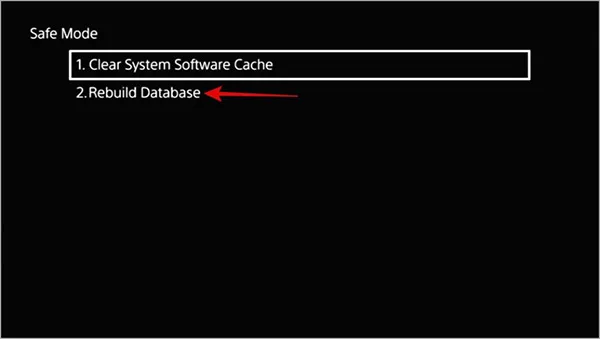
منتظر بمانید تا فرآیند تکمیل شود. هنگامی که PS5 شما به حالت عادی بوت شد، بررسی کنید که آیا مشکل همچنان وجود دارد یا خیر.
۵- PS5 را ریست کنید
دقت کنید ریست دستگاه داده و بازی های شما را از بین خواهد برد.
اگر PS5 همچنان دیسکها را نمیخواند، میتوانید تنظیمات کنسول خود را به حالت پیشفرض خود بازنشانی کنید. نگران نباشید، در طول این فرآیند هیچ یک از بازی ها یا داده های ذخیره شده خود را از دست نخواهید داد.
منوی Settings را در PS5 خود باز کنید و به بخش System بروید.

به System software > Reset options بروید.

Restore Default Settings را انتخاب کنید.

در نهایت برای رفع مشکل نخواندن دیسک در PS5 خود، Restore را انتخاب کنید.
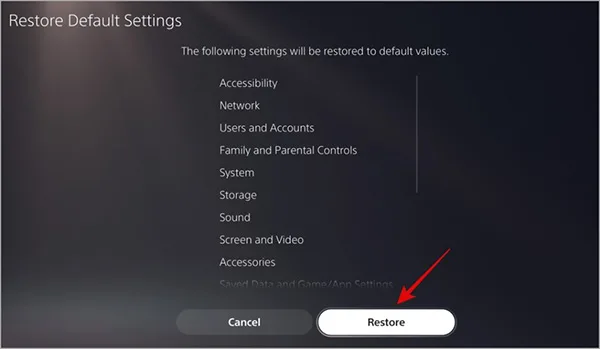
۶- مطمئن شوید که بازی شما با PS5 کار می کند
یکی دیگر از اشتباهات آسان – به خصوص اگر ابتدا بازی ها را خریداری کنید و بعداً به این موضوع فکر کنید – این است که سعی می کنید بازی را انجام دهید که توسط کنسول فعلی شما پشتیبانی نمی شود. PS5 نمی تواند بازی های PS3 یا دیسک های بازی های قدیمی تر را بخواند. بنابراین، شما نمی توانید The Sims 2 را در پلی استیشن ۵ خود بازی کنید!
۷-یک دیسک از قبل در درایو دیسک است
ممکن است شخصی دیسکی را بدون اینکه شما بدانید، دیسک دیگری وارد کرده باشد یا شما آن را فراموش کرده باشید. برای رفع مشکل نخواندن دیسک در PS5 با فشار دادن دکمه خروج در جلوی کنسول، مطمئن شوید که هیچ دیسکی در داخل PS5 وجود ندارد.
۸- تمام اطلاعات دیتابیس خود را پاک کنید!
اگر گزینه Rebuild Database مشکل را حل نکرد، به Safe Mode بروید و Reset PS5 (Reinstall System Software) را انتخاب کنید .
هشدار : انتخاب Reset PS5 (Reinstall System Software) تمام اطلاعات کنسول از جمله بازی ها را حذف می کند.
برای دانلود نسخه نصب مجدد نرم افزار سیستم کنسول PS5 از راهنمای نصب سایت Play station استفاده کنید.
۹- کنسول خود را ریست فکتوری کنید
اگر پلی استیشن شما هیچ دیسکی را نمی خواند، ممکن است مجبور شوید آن را به تنظیمات کارخانه بازنشانی کنید. با انجام این کار فایل های بازی شما حذف می شود و کنسول شما به تنظیمات پیش فرض کارخانه باز می گردد. قبل از انجام این کار، مطمئن شوید که از آن فایلها با استفاده از فضای ذخیرهسازی ابری PlayStation Plus یا با یک درایو خارجی نسخه پشتیبان تهیه کنید.
با استفاده از PlayStation Plus cloud پشتیبان گیری کنید:
به Settings > Saved Data و Game/App Settings بروید.
Saved Data را انتخاب کنید.
Console Storage را انتخاب کنید، یک بازی را انتخاب کنید، سپس Upload to Cloud Storage را انتخاب کنید.
با استفاده از درایو خارجی نسخه پشتیبان تهیه کنید:
درایو USB خود را به درگاه جلو یا پشت کنسول خود وصل کنید.
از صفحه اصلی، Settings > System را انتخاب کنید.
System Software > Back Up and Restore > Back Up Your PS5 را انتخاب کنید.
موردی را که می خواهید پشتیبان بگیرید انتخاب کنید، سپس Next را انتخاب کنید. نام فایل و اندازه فایل ظاهر می شود، سپس Back Up را انتخاب می کنید.
کنسول شما دوباره راه اندازی می شود و پشتیبان گیری را شروع می کند. وقتی پشتیبانگیری کامل شد روی صفحه ظاهر شد، OK را انتخاب کنید. کنسول شما دوباره راه اندازی می شود.
برای تنظیم مجدد کارخانه آماده هستید؟ این مراحل ساده را دنبال کنید:
Settings را باز کنید.
System > Reset Options > Reset your console را انتخاب کنید.
Reset را انتخاب کنید.
۱۰- مشکل نخواندن دیسک در PS5 بر اثر خرابی مکانیسم خروج دیسک
آنچه قبل از شروع به رفع مشکل نخواندن دیسک در PS5 ، نیاز دارید:
- اتاقی با نور کافی با یک میز برای کار.
- یک پیچ گوشتی سایز ۱.
- یک چراغ قوه کوچک (اختیاری).
توجه: کنسول خود را با کاور خاموش روشن یا ران نکنید.
دکمه پاور را به مدت سه ثانیه فشار دهید تا کنسول PS5 خاموش شود، سپس همه کابل ها و دستگاه ها را از کنسول جدا کنید.
کنسول را روی یک پارچه نرم روی یک سطح صاف قرار دهید و پایه را بردارید.
کنسول را طوری قرار دهید که شیار دیسک در سمت چپ شما باشد.
کاور را از درایو دیسک کنسول PS5 خود در بیاورید.
با برداشتن کاور، به دنبال حلقه های مشکی روی درایو دیسک، از جمله دایره ای از جنس پلاستیک فیلم سیاه بگردید. می توانید این پلاستیک فیلم را بردارید یا آن را فشار دهید تا به پیچی که پوشانده شده است برسید. (کنسول های جدیدتر ممکن است این پوشش پلاستیکی را نداشته باشند.)
با استفاده از یک پیچ گوشتی، پیچ را در جهت عقربه های ساعت بچرخانید تا دیسک تقریباً بطور کامل نمایان شود.
دیسک را به آرامی بردارید.
دیسک را با فشار از درایو دیسک نکشید.
درپوش پایینی را با قرار دادن آن کمی دورتر (حدود ۲ سانتی متر یا ۳/۴ اینچ) از لبه بالا و لغزش آن به جای خود، تعویض کنید.
زمانی که روی آن کلیک کنید، یک صدای کلیک میشنوید.
همه کابل ها را دوباره وصل کنید و کنسول را روشن کنید.
۱۱- برای رفع مشکل نخواندن دیسک در PS5 با یک تعمیرکارتماس بگیرید
میتوانید با یک تعمیرکار PS5 تماس بگیرید تا درایو دیسک کنسول خود را تعمیر یا تعویض کنید. معمولاً بیش از یک هفته طول نمیکشد، بنابراین لازم نیست مدت زیادی منتظر بمانید.
سوالات متداول
آیا PS5 می تواند هر دیسکی را بخواند؟
کنسولهای PS5 میتوانند دیسکهای Blu-ray و DVD را بخوانند. با این حال، اگر از دیسک رایت شده یا سی دی صوتی استفاده می کنید، PS5 شما خطای «The disc isn’t supported» را نشان می دهد.
آیا PS5 سی دی های PS4 را می خواند؟
بله شما می توانید بدون هیچ مشکلی از سی دی های ps4 بر روی ps5 خود استفاده کنید.
جمع بندی
وقتی مشتاق هستید که یک ماجراجویی هیجان انگیز را آغاز کنید یا در گیم پلی رقابتی در PS5 خود شرکت کنید، مشکلات مربوط به دیسک خوانی می تواند یک مانع بزرگ باشد. امیدواریم یک یا چند نکته از نکات بالا به شما کمک کرده باشد تا مشکل دیسک در PS5 را حل کنید و در آرامش باشید.
نظرات و پیشنهادات شما؟
در این مطلب از انزل وب آموزش حل مشکل نخواندن دیسک در پلی استیشن ۵ را بررسی کردیم. آیا شما موفق به حل مشکل شدید؟ شما از کدام یک از روش های بالا استفاده کردید؟ لطفا نظرات و پیشنهادات خود را با ما در میان بگذارید.







سی دی داخل درایور اجرا نمیشود… ps5 به مدت بالای ۷ ماه در جعبه گذاشته و استفاده نشده …
راهنمایی جهت رفع مشکل
شماره موبایل جهت تماس و رفع مشکل سی دی درایور ps5…
۰۹۱۳۱۵۲۷۳..